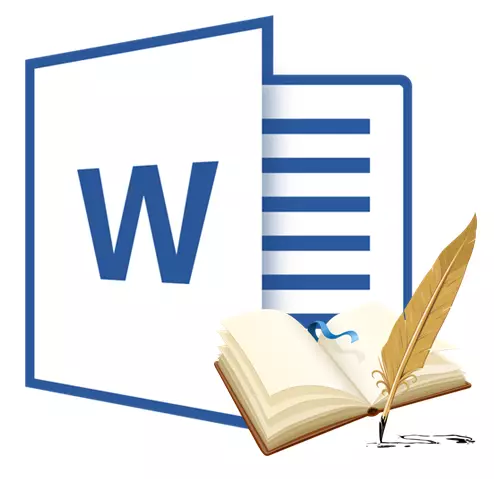
Адабияттардын тизмеси колдонуучу тарабынан түзүлгөн документтин аталышындагы адабий булактардын тизмеси деп аталат. Ошондой эле, келтирилген булактар адабияттын тизмесине эсептелген. Тексттик документте көрсөтүлгөн маалымдама булагы жөнүндө маалыматты колдоно турган адабияттарды тез арада жана ыңгайлуу түрдө түзүү мүмкүнчүлүгүн берет.
Сабак: Сөзгө автоматтык мазмунду кантип жасоо керек
Документке шилтеме жана адабий булакты кошуу
Эгерде сиз документте жаңы шилтемени кошсоңуз, анда жаңы адабий булак ошондой эле түзүлөт, ал адабияттардын тизмесинде көрсөтүлөт.
1. Сиз шилтемелердин тизмесин түзүп, өтмөккө барууну каалаган документ ачыңыз. "Шилтемелер".
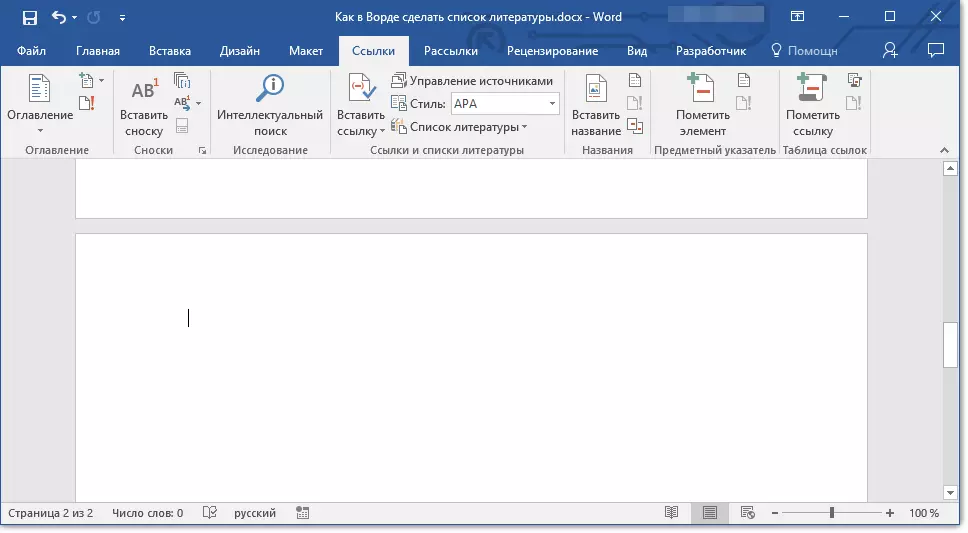
2. Топто "Адабияттардын тизмеси" Нерсенин жанында жайгашкан жебени чыкылдатыңыз "Стиль".

3. Ачкычтуу менюдан, адабий булакка жана шилтеме боюнча колдонулуучу стилди тандаңыз.

Эскертүү: Эгерде сиз шилтеме кошсоңуз, анда сиз маалымдама тизмесин кошсоңуз, анда адабий булактар жана шилтемелер үчүн стилдер сунушталган адабий булактар жана шилтемелер "APA" жана "Мла".
4. Шилтеме катары колдонула турган документтин же сөз айкашынын аягындагы жерди чыкылдатыңыз.
5. баскычты чыкылдатыңыз "Шилтемени кыстарыңыз" Топто жайгашкан "Шилтемелер жана адабияттардын тизмеси" Табулатура "Шилтемелер".

6. Керектүү иш-аракетти аткарыңыз:
- Жаңы булак кошуңуз: адабияттын жаңы булагы жөнүндө маалымат кошуу;
- Жаңы агрегат кошуңуз: Тексттеги цитатанын жайгашкан жерин көрсөтүү үчүн керектүү агрегатты кошуу. Бул буйрук кошумча маалыматка кирүүгө мүмкүнчүлүк берет. Суроо белгиси полисттин булактарынын жанындагы менеджердин менеджери пайда болот.
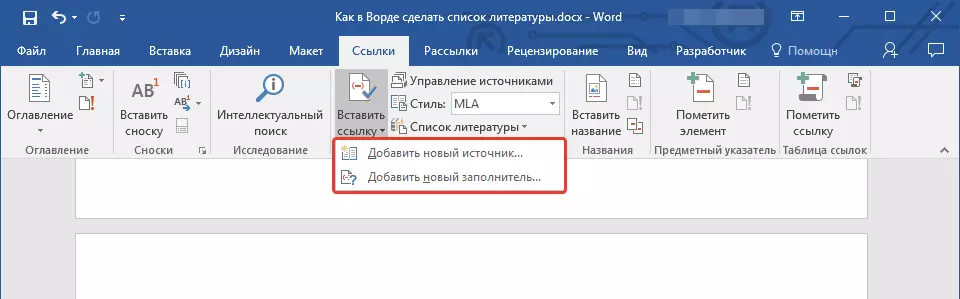
7. Талаанын жанында жайгашкан жебени басыңыз "Булактын түрү" Адабияттын булагы жөнүндө маалымат киргизүү.

Эскертүү: Китеп, веб-ресурс, отчет ж.б. Адабият булак катары ойнотсо болот.
8. Тандалган адабияттын тандалган булагы жөнүндө керектүү библиографиялык маалыматты киргизиңиз.
- Кеңеш: Кошумча маалыматты киргизүү үчүн, буюмдун карама-каршы белгисин орнотуңуз. "Адабият тизмесинин бардык тармактарын көрсөтүү".

Кошумча маалыматтар:
- Эгер сиз Гост же ISO 690 сиз булактардын стили катары тандасаңыз, анда шилтеме уникалдуу эмес, алфавиттик символду кошуу керек. Мындай шилтемени мисал: [Пастур, 1884a].
- Эгер булак стили катары колдонулса "ISO 690 - санариптик ырааттуулук" жана бир эле учурда шилтемелер туура эмес, туура көрсөтүлүүчү шилтемелер үчүн стилдеги чыкылдатыңыз "ISO 690" жана басыңыз "Enter".
Сабак: MS Word'де штамп жасоо керек
Адабияттын булагын издөө
Сиз түзгөн документтин кандай түрүнө жараша, ошондой эле анын көлөмү кандайча, адабий булактардын тизмеси башкача болушу мүмкүн. Колдонуучу кичинекей деп эсептеген адабияттын тизмеси, бирок тескерисинче, тескерисинче болот.
Маалымдама булактарынын тизмеси чындыгында чоң болсо, анда алардын айрымдарына шилтеме башка документ менен көрсөтүлүшү мүмкүн.
1. өтмөккө өт "Шилтемелер" жана чыкылдатыңыз "Булак Менеджмент" Топто жайгашкан "Шилтемелер жана адабияттардын тизмеси".
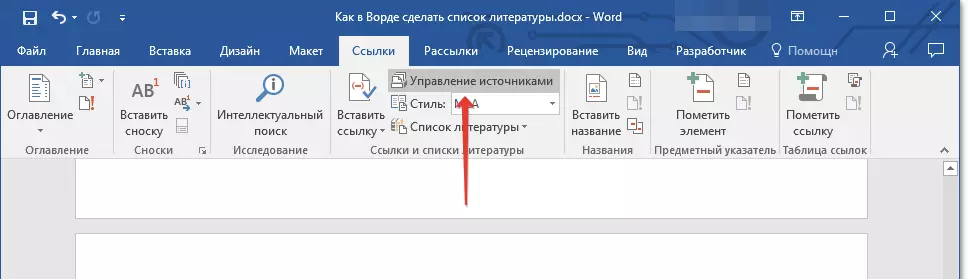
Кошумча маалыматтар:
- Эгерде сиз шилтемелер жана тырмакча жок жаңы документти ачсаңыз, анда документтерде колдонулган жана мурда түзүлгөн адабий булактар тизмеде жайгашкан. "Негизги тизме".
- Эгерде сиз буга чейин шилтеме жана цитаталар бар документти ачсаңыз, анда алардын адабий булактары тизмелерде көрсөтүлөт. "Учурдагы тизме" . Бул жана / же буга чейин түзүлгөн документтерге шилтеме берген адабий булактар "Негизги тизме" тизмесинде болот.
2. Керектүү адабий булакты издөө үчүн, төмөнкүлөрдүн бирин жасаңыз:
- Сорттун, автордун аты, Тара шилтемелери же жылы сорттоосун аткарыңыз. Алынган тизмеде, каалаган адабий булакты табыңыз;
- Сиз табагыңыз келген Издөө тилкесиндеги адабий булактын аталышын киргизиңиз. Динамикалык жаңылануу тизмесинде сиздин өтүнүчкө туура келген нерселер көрсөтүлөт.

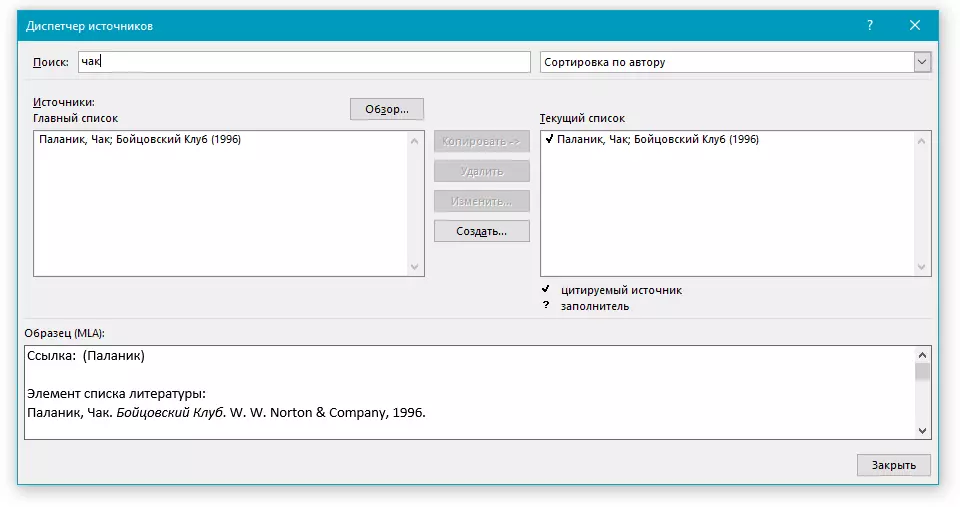
Сабак: Сөздүн аталышын кантип жасоо керек
- Кеңеш: Эгерде сиз башка негизги (негизги) тизмесин тандап алсаңыз, анда сиз адабий булактарды сиз иштеп жаткан документке импорттой аласыз, чыкылдатыңыз "Сереп салуу" (буга чейин "Ресурстук менеджердин баяндамасы" ). Бул ыкма, эгерде сиз файлга кирүү мүмкүнчүлүгүн бөлүштүрсөңүз, колдонууга ыңгайлуу. Ошентип, маалымдама булагы, компьютердик кесиптеште жайгашкан же мисалы, билим берүү мекемесинин веб-сайтында колдонула турган тизме катары.

Түзөтүү шилтемеси агрегат
Айрым учурларда, жайгашкан жердин жайгашкан жери көрсөтүлө турган агрегаттарды түзүү керек. Ошол эле учурда, маалымдама булагы жөнүндө толук библиографиялык маалымат кийинчерээк кошулат деп пландаштырылган.
Демек, эгер тизмеде буга чейин түзүлгөн болсо, адабияттын булагы жөнүндө маалыматы жөнүндө маалымат автоматтык түрдө түзүлгөн болсо, анда ал буга чейин жаратылса, адабияттарда чагылдырылат.
Эскертүү: Суроо белгиси булак менеджериндеги толтургучтун жанында пайда болот.
1. Баскычты басыңыз "Булак Менеджмент" Топто жайгашкан "Шилтемелер жана адабияттардын тизмеси" Табулатура "Шилтемелер".

2. Бөлүмдү тандаңыз "Учурдагы тизме" Сиз кошкуңуз келген агрегат.

Эскертүү: Булак диспетчеринин булактары алфавиттик тартиптеги булактардын булактары тегдердин ысымдарына ылайык алфавиттик тартипте (башка булактар сыяктуу эле). Демейки шартта, күйүүчү май тегинин аталыштары - сандар, бирок сиз кааласаңыз, анда сиз алар үчүн башка ысым көрсөтө аласыз.
3. таптаңыз "Өзгөртүү".
4. Талаага орнотулган жебени басыңыз "Булактын түрү" Тийиштүү түрүн тандап, андан кийин маалымдама булагы жөнүндө маалымат киргизе баштаңыз.
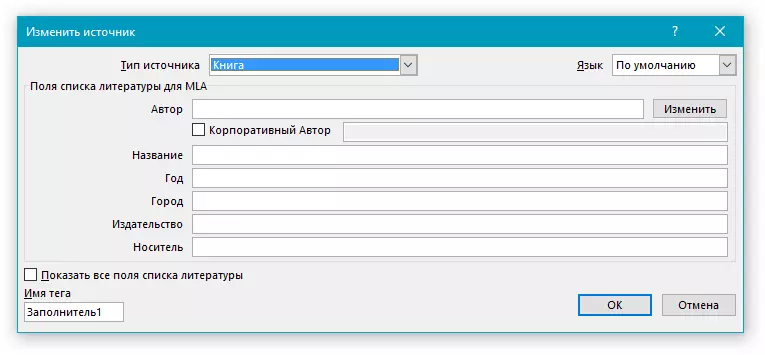
Эскертүү: Китеп, журнал, отчет, веб-ресурс ж.б., веб-ресурс ж.б. ойноого болот.
5. Адабияттын булагы жөнүндө керектүү библиографиялык маалыматты киргизиңиз.

- Кеңеш: Эгер сиз аттарды кол менен каалаган же талап кылынган форматта кол менен киргизгиңиз келбесе, тапшырманы жөнөкөйлөтүү үчүн баскычты колдонуңуз. "Өзгөртүү" толтуруу үчүн.
Нерсенин карама-каршы белгисин орнотуңуз "Адабият тизмесинин бардык тармактарын көрсөтүү" Адабияттын булагы жөнүндө көбүрөөк маалымат киргизүү.
Сабак: Сөздөгүдөй, алфавиттик тартипте тартма
Адабияттын тизмесин түзүү
Документке бир же бир нече адабий булак кошулгандан кийин, сиз каалаган убакта шилтемелердин тизмесин түзө аласыз. Толук шилтеме маалымдамасын түзүү үчүн жетишсиз болгондуктан, сиз агрегатты колдоно аласыз. Ошол эле учурда, кийинчерээк кошумча маалымат киргизе аласыз.
Эскертүү: Адабият шилтеме орду жокторду көрсөтпөйт.
1. Шилтеме тизмеси болушу керек болгон документтин ордун басуу (Документтин аягы болот).

2. баскычты чыкылдатыңыз "Библиография" Топто жайгашкан "Шилтемелер жана адабияттардын тизмеси" Табулатура "Шилтемелер".

3. Документке шилтемелердин тизмесин кошуу үчүн, тандаңыз "Библиография" (бөлүм "Орнотулган" ) - бул адабияттын стандарттык форматы.
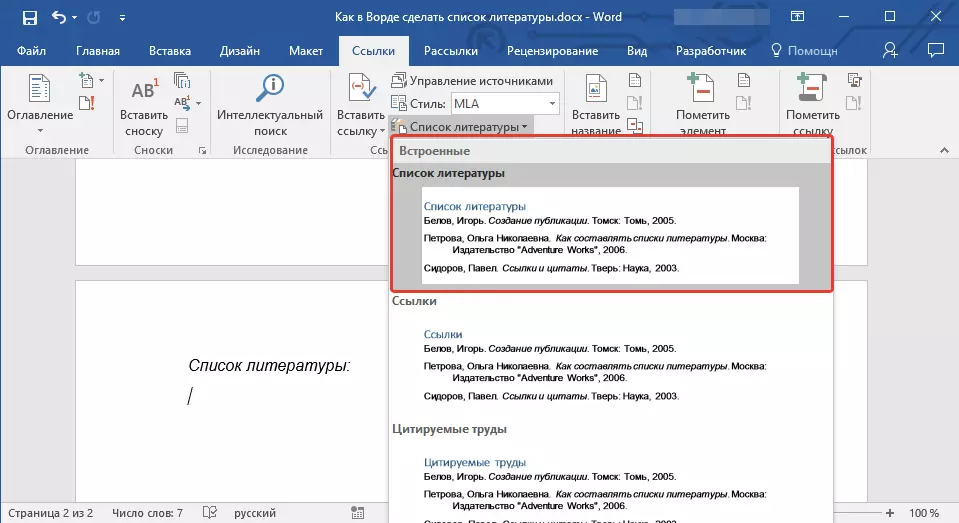
4. Көрсөтүлгөн документте, шилтемелердин тизмеси кошулат. Зарыл болсо, анын сырткы көрүнүшүн өзгөртүңүз.

Сабак: Текстти сөз менен форматтоо
Чындыгында, бардыгы, азыр сиз адабий булактардын тизмесин даярдап, Microsoft Word компаниясына шилтемелердин тизмесин түзүүнү билесиз. Сизге оңой жана натыйжалуу окуусун каалайбыз.
